İnternet asla uyumaz, yani günün her saatinde parlak bir şekilde aydınlatılmış bir ekrana bakabilir, potansiyel olarak uykunuzu bozabilir ve gözlerinizi yorabilirsiniz. Tarayıcınızda karanlık modu etkinleştirerek ışıkları kapatın.
Birçok popüler mobil uygulama daha koyu renk şemaları sunar, ancak web’de her web sitesinin renk teması sitenin geliştiricisi tarafından belirlenir ( Google, masaüstünde Google.com için karanlık bir tema çıkardı). Yine de, menü sayfalarının rengini değiştirerek veya belirli deneysel özelliklerle oynayarak göz atma deneyimini daha kolay hale getirebilirsiniz. Chrome, Firefox, Safari ve Edge’de bunu nasıl yapacağınız aşağıda açıklanmıştır.
Chrome’da Karanlık Modu Ayarlamak
Chrome, masaüstü uygulamasında resmi bir karanlık mod sunmaz, ancak Windows ve macOS’ta sistem ayarlarınızı dikkate alır. Bilgisayarın varsayılan temasını değiştirmek için Windows 10 PC’de Ayarlar >Kişiselleştirme >Renkler’e (Windows 11’de biraz farklıdır) veya Mac’te Sistem Tercihleri ??>Genel >Görünüm’e gitmeniz yeterlidir. Chrome daha sonra renklerini tercih ettiğiniz şeye uyacak şekilde değiştirir.
Chrome’u doğrudan değiştirmek istiyorsanız, istediğiniz renk temasını bulmak ve yüklemek için Chrome Web Mağazası’na dönebilir ve Temalar altına bakabilirsiniz. Renk temaları her zaman Ayarlar >Görünüm altında kaldırılabilir, ardından Varsayılana sıfırla’yı tıklayın.
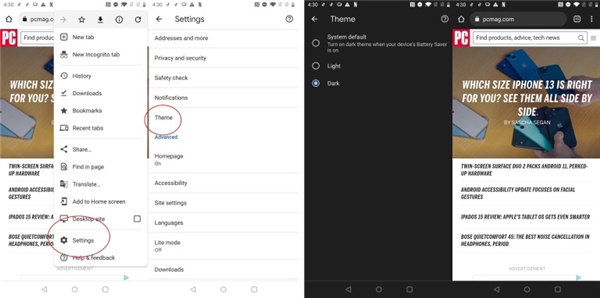
Chrome’un Android uygulaması, yalnızca birkaç adımda etkinleştirebileceğiniz resmi bir karanlık moda sahiptir. Android için Chrome’un en güncel sürümüne sahip olduğunuzdan emin olun ve ardından üç noktalı menüye dokunun ve Ayarlar >Tema’yı seçin. Ardından, sistem düzeyinde karanlık mod etkinleştirilmişse, Karanlık veya Sistem varsayılanı’nı seçebilirsiniz.
Bir iPhone veya iPad kullanıyorsanız, belirlediğiniz sistem temasına güvenmeniz gerekir. Ayarlar >Ekran ve Parlaklık’a gidin, ardından Koyu’yu seçin.
Firefox’ta Karanlık Modu Ayarlamak
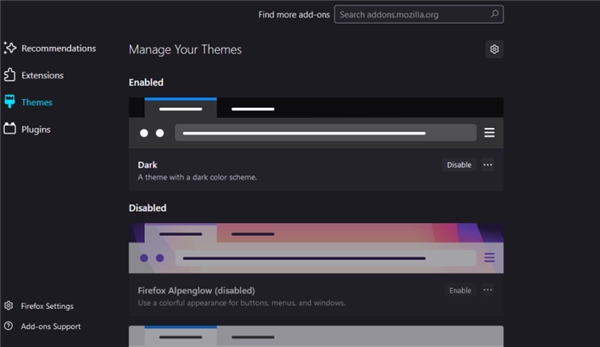
Firefox varsayılan olarak işletim sisteminizin renk düzenini takip eder, ancak doğrudan kontrolü de elinize alabilirsiniz. Tarayıcının hamburger menüsünü açın ve Ayarlar >Uzantılar ve Temalar’ı seçin. Temalarınızı Yönetin sayfasını açmak için Temalar’a tıklayın, ardından Koyu gibi kullanmak istediğiniz temayı seçin.
Daha fazla seçenek için, Önerilen Temalar’a gidin ve istediğiniz herhangi bir temada Tema Yükle’ye tıklayın. Mevcut tüm Firefox eklentileri arasında arama yapmak için Daha fazla eklenti bul’u tıklayın. veya Firefox Color ile kendi temanızı oluşturun’u tıklayıp eklentiyi yükleyerek kendi temanızı oluşturun.
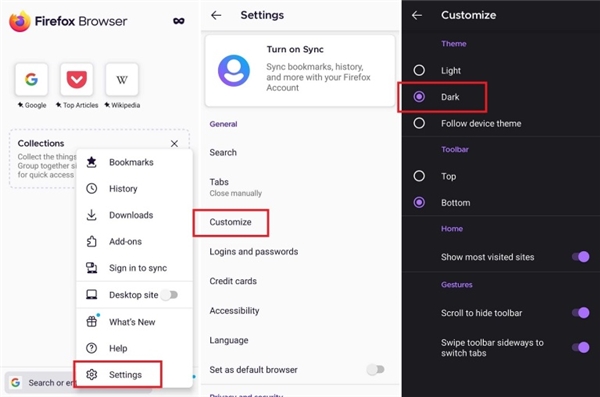
Uygulamadaki üç noktalı menüyü açıp Ayarlar >Özelleştir’e giderek Android’de temayı ayarlayabilirsiniz. Tema altında, Koyu veya Cihaz temasını izle’yi seçin. iPhone’lar ve iPad’ler için hamburger menüsünü seçin ve Gece Modunu Aç’a dokunun.
Safari’de Karanlık Modu Ayarlamak
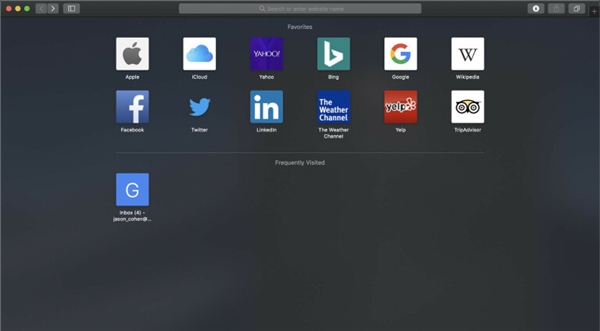
Safari, daha büyük macOS karanlık temasını desteklemesine rağmen, kendi karanlık modunu sunmaz. Mac’inizde, işletim sistemini karartmak için Sistem Tercihleri >Genel >Koyu seçeneğine gidin. Bu da Safari’nin menülerini siyah yapacak.
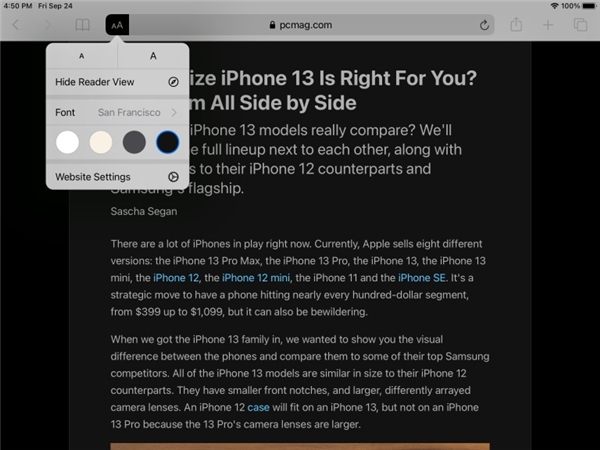
Ayrıca, bir makalenin sadeleştirilmiş bir sürümünü sunan Safari’nin Okuyucu Görünümü özelliği aracılığıyla tek tek sayfaları karanlık moda ayarlayabilirsiniz. Bu özelliği kullanmak için okumak istediğiniz bir sayfayı açın; adres çubuğundaki aA sembolüne dokunun ve açılır menüden en koyu gölgeyi seçin.
Safari ayrıca mobil cihazlarda varsayılan sistem temasını kullanır, böylece tarayıcınızın rengini koyulaştırmak için iPhone ve iPad’de karanlık modu ayarlayabilirsiniz. Ayarlar >Ekran ve Parlaklık >Koyu seçeneğine gidin ve bu seçeneği açık konuma getirin.
Edge’de Karanlık Modu Ayarlamak
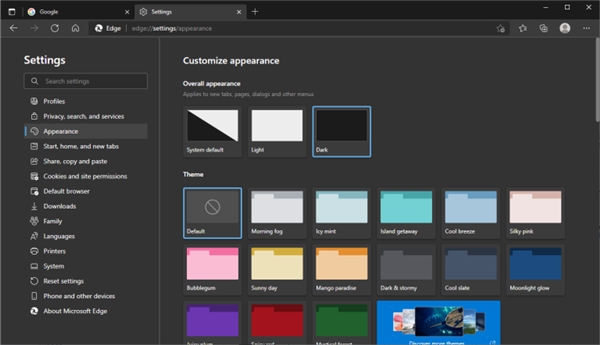
Microsoft Edge, Google’ın Chromium tarayıcısını temel alır, ancak Chrome’dan farklı olarak, aslında yerleşik bir karanlık moda sahiptir. Varsayılan olarak sistem temasını kullanır, ancak üç noktalı menüyü açıp Ayarlar >Görünüm’e giderek manuel olarak değiştirebilirsiniz. Genel görünüm altında “karanlık” seçeneğini seçin. İsterseniz tarayıcının üst menü çubuğunu daha da özelleştirmek için bir renk teması seçin.
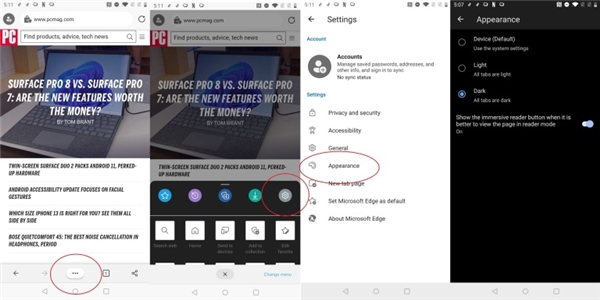
Bir Android cihazda, tarayıcının altındaki üç noktalı menüye dokunun ve Ayarlar >Görünüm’ü seçin ve Koyu veya Cihaz (Varsayılan) seçeneğini belirleyin. iPhone veya iPad için aynı üç noktalı menüye dokunun ve Ayarlar’ı açın, ardından Tema bölümüne gidin ve temayı değiştirmek için Cihaz veya Koyu’yu seçin.
Haberi Kaydet